台式电脑可以下载手写输入法吗 win10自带的输入法手写输入怎么开启
在如今的数字化时代,台式电脑已经成为我们生活中不可或缺的一部分,而随着科技的不断发展,人们对于电脑输入方式的需求也越来越多样化。关于手写输入法在台式电脑上的应用,许多人可能会有疑问:台式电脑可以下载手写输入法吗?Win10自带的输入法如何进行手写输入的开启?本文将为您详细介绍台式电脑上手写输入法的安装和设置方法,让您轻松掌握这一便捷的输入方式。
操作方法:
1.首先,打开我们的win10电脑之后。在桌面最底部的任务栏点击鼠标右键,弹出任务栏右键菜单,选择并点击“显示触摸键盘按钮”菜单。

2.点击后,在任务栏右侧就会显示“触摸键盘”按钮了,我们点击该按钮即可打开我们的虚拟触摸键盘了。
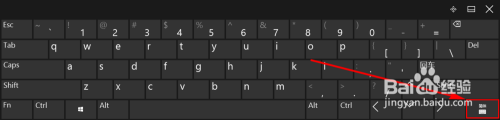
3.打开虚拟键盘之后,如果我们的电脑上有安装其他输入法。那么虚拟触摸键盘的显示可能有所不同,我们可以选择将当前输入法切换到系统自带的输入法。

4.当然,不切换输入法也不影响接下来的操作。我们点击虚拟触摸键盘上的“输入法切换”按钮,点击后选择里面的“手写输入”即可。
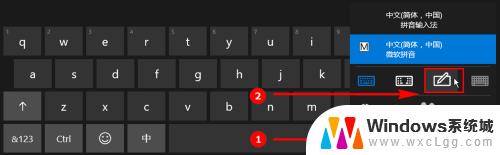
5.点击“手写输入”按钮之后,虚拟键盘会自动切换到手写输入模式。如果我们想要移动“手写输入”键盘,只需要点击虚拟触摸键盘右上角的“取消停靠”按钮即可。

6.一取消停靠后,手写输入虚拟键盘默认都会变小,我们可以在虚拟键盘上按住鼠标左键随意拖动该虚拟键盘。手写输入使用起来也很简单,只需要在小方框里手写输入或者使用鼠标绘制均可。
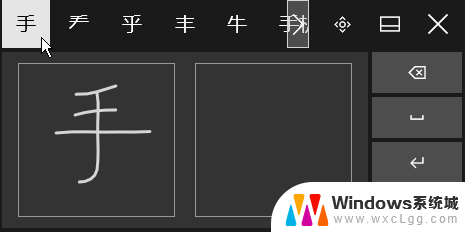
以上就是台式电脑可以上载手写输入法吗的全部内容,有遇到这种情况的用户可以按照以上方法来解决,希望能够帮助到大家。
台式电脑可以下载手写输入法吗 win10自带的输入法手写输入怎么开启相关教程
-
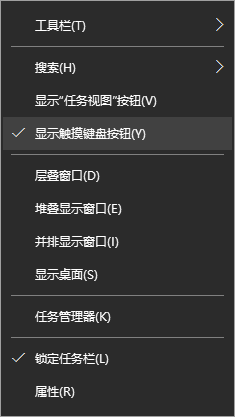 输入手写输入法 win10自带输入法手写输入开启方法
输入手写输入法 win10自带输入法手写输入开启方法2024-04-12
-
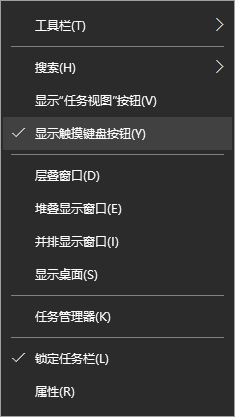 手写出拼音输入法 win10自带输入法手写输入怎么开启
手写出拼音输入法 win10自带输入法手写输入怎么开启2024-08-15
-
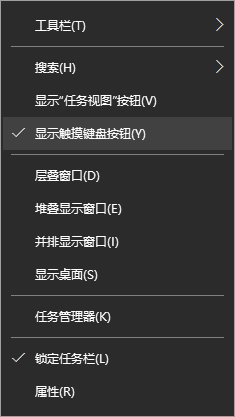 启用手写输入法 win10自带的输入法手写输入的使用技巧
启用手写输入法 win10自带的输入法手写输入的使用技巧2023-12-08
-
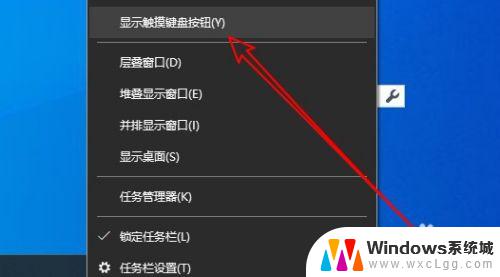 win手写输入法 怎样设置Win10系统自带的手写输入法
win手写输入法 怎样设置Win10系统自带的手写输入法2023-09-22
-
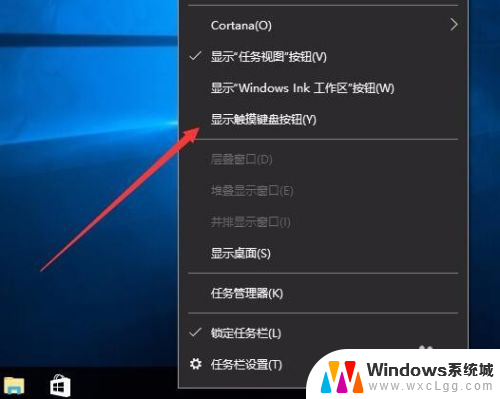 输入手写法怎么设置 Win10如何设置开启系统自带的手写输入法
输入手写法怎么设置 Win10如何设置开启系统自带的手写输入法2024-03-25
-
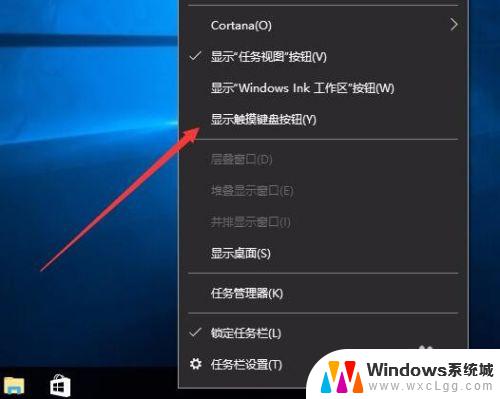 怎样设置手写键盘 Win10系统自带的手写输入法如何设置
怎样设置手写键盘 Win10系统自带的手写输入法如何设置2023-11-03
- win10触控板手写 win10如何开启电脑触摸板手写输入法
- 电脑自带的输入法怎么卸载 win10系统删除自带输入法方法
- 电脑输入法怎么开启 win10自带输入法如何设置
- window自带输入法 win10自带输入法如何启用
- win10怎么更改子网掩码 Win10更改子网掩码步骤
- 声卡为啥没有声音 win10声卡驱动正常但无法播放声音怎么办
- win10 开机转圈圈 Win10开机一直转圈圈无法启动系统怎么办
- u盘做了系统盘以后怎么恢复 如何将win10系统U盘变回普通U盘
- 为什么机箱前面的耳机插孔没声音 Win10机箱前置耳机插孔无声音解决方法
- windows10桌面图标变白了怎么办 Win10桌面图标变成白色了怎么解决
win10系统教程推荐
- 1 win10需要重新激活怎么办 Windows10过期需要重新激活步骤
- 2 怎么把word图标放到桌面上 Win10如何将Microsoft Word添加到桌面
- 3 win10系统耳机没声音是什么原因 电脑耳机插入没有声音怎么办
- 4 win10怎么透明化任务栏 win10任务栏透明效果怎么调整
- 5 如何使用管理员身份运行cmd Win10管理员身份运行CMD命令提示符的方法
- 6 笔记本电脑连接2个显示器 Win10电脑如何分屏到两个显示器
- 7 window10怎么删除账户密码 Windows10删除管理员账户
- 8 window10下载游戏 笔记本怎么玩游戏
- 9 电脑扬声器不能调节音量大小 Win10系统音量调节功能无法使用
- 10 怎么去掉桌面上的图标 Windows10怎么删除桌面图标